Cara Memperbaiki 'Kesalahan Suhu CPU' Saat Komputer Anda Menjadi Terlalu Panas
Rasanya menggelikan untuk memulai ulang komputer Anda dan melihat pesan kesalahan alih-alih layar masuk komputer Anda yang indah. Lebih buruk lagi, ketika pesan kesalahan itu adalah salah satu dari yang menakutkan ini:
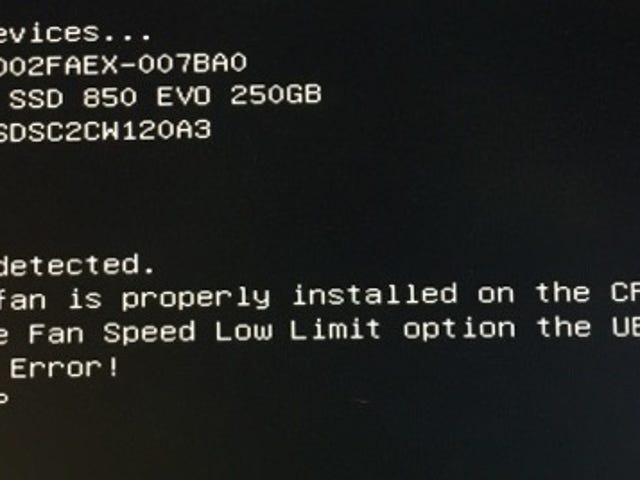
Ah, "CPU Over Temperature Error" yang ditakuti. Jangan khawatir (terlalu banyak). Kedengarannya jauh lebih buruk dari yang sebenarnya. PC Anda tidak mungkin terbakar, Anda juga tidak (mungkin) berurusan dengan masalah besar. Ini gangguan yang terbaik, dan yang mungkin membuat Anda kehilangan komisi untuk waktu yang singkat, tetapi kemungkinan besar bahwa semuanya baik-baik saja dengan sistem Anda.
Ada banyak alasan normal notifikasi ini muncul. Konfigurasi pendinginan komputer Anda mungkin tidak terlalu baik, misalnya. Mungkin kipas pendingin CPU Anda telah menumpuk banyak debu dan kotoran, atau tidak berputar dengan baik (atau sama sekali). Mungkin casing Anda telah menumpuk banyak sampah yang mencegahnya menghisap udara yang lebih dingin atau meledakkan udara yang lebih panas. Mungkin ini musim panas dan suhu ruangan Anda 80 derajat dan sistem Anda berjalan sedikit lebih hangat secara umum.
Saya melihat kesalahan ini dari waktu ke waktu ketika saya mengatur ulang PC desktop saya setelah bermain game yang berat. Sistem saya tidak meleleh — saya tahu itu — tetapi suhu lingkungan di dalam casing saya lebih hangat dari biasanya, yang menyebabkan kinerja pendinginan yang lebih buruk, yang menyebabkan motherboard saya berasumsi bahwa sistem saya melakukan booting pada suhu yang mengkhawatirkan.
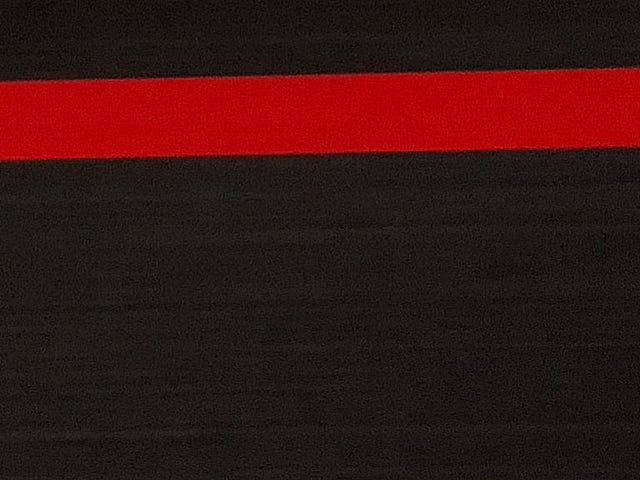
Itu benar. Ini akan mengkhawatirkan jika sensor suhu CPU saya mendeteksi panas panas jika saya baru saja menyalakan PC saya setelah membiarkannya tidak aktif selama berjam-jam (atau semalaman). Tetapi sistem Anda tidak memiliki konteks untuk suhu; itu hanya melaporkan apa yang dibaca dan memberi tahu Anda ketika ada angka di luar norma.
Jadi, jika kondisi ini berlaku untuk Anda, Anda dapat dengan aman menekan "F1" untuk "menjalankan pengaturan," yang membuang Anda ke BIOS motherboard Anda. Tutup itu untuk mengatur ulang sistem Anda seperti yang biasa Anda lakukan, dan Anda harus bisa boot ke dalam sistem operasi Anda tanpa masalah apa pun. Jika Anda masih menerima pemberitahuan suhu, matikan sistem Anda, tunggu beberapa menit, dan biarkan robek sekali lagi. Komputer Anda seharusnya dapat menangani boot normal (dan penggunaan normal) tanpa memberi Anda peringatan apa pun.
Jika komputer desktop Anda macet atau macet secara acak, dan Anda melihat pesan kesalahan ini muncul meskipun Anda menghabiskan satu jam terakhir melakukan sesuatu yang tidak berbahaya seperti menjelajahi situs web favorit Anda atau melihat foto, saya akan sedikit lebih khawatir. Jika Anda tidak mengenakan pajak pada sistem Anda — yang dapat Anda periksa dengan membuka Task Manager Windows untuk melihat apakah ada sesuatu yang menghabiskan sumber daya CPU Anda — maka Anda mungkin memiliki masalah sekunder untuk diatasi.
Saya sudah menggoda pemecahan masalah yang akan saya lakukan, tetapi itu berulang. Dengan asumsi bahwa tidak ada yang salah dengan CPU atau motherboard Anda, mungkin saja pendingin CPU Anda hanya perlu dibersihkan dari debu. Cabut komputer Anda, tekan tombol daya untuk melepaskan tegangan yang tersisa, dan gunakan sekaleng udara terkompresi (atau pompa udara listrik yang lebih ramah Bumi) untuk meniup debu dari pendingin CPU dengan hati-hati.
Gunakan pulpen atau alat lain untuk memastikan bilah kipas tidak berputar seperti orang gila. Anda akan mengurangi kekacauan dan menyemprotkan lebih sedikit debu ke dalam sistem Anda jika Anda melepas pendingin terlebih dahulu, tetapi jika Anda tidak tahu cara memasangnya kembali, atau Anda khawatir tentang itu, jangan. Dan jangan lakukan ini:
Anda juga dapat membersihkan bilah kipas pendingin Anda dengan kapas dan alkohol gosok 99%, seperti yang saya tunjukkan sebelumnya di sini . Jika Anda bisa, pastikan Anda mendapatkan kapas (atau udara) di antara sirip heatsink.
Saat Anda dalam mode pembersihan, periksa dan periksa untuk memastikan bahwa sisa kipas di casing Anda bebas debu. Jika tidak, bersihkan juga. Dan lihat sekeliling casing desktop Anda untuk memastikan bahwa ventilasi masuk tidak tertutup debu. Jika demikian, hilangkan.
Jika Anda masih mengalami masalah, Anda mungkin perlu mengoleskan lebih banyak pasta termal ke CPU Anda. Kemungkinan besar Anda tidak memiliki apa-apa, jadi Anda harus mengambil beberapa. Setelah Anda melakukannya (dan jangan gunakan Nutella ), berikut adalah tutorial cepat yang bagus untuk menerapkannya ke CPU Anda. Ingat: Sedikit saja sudah cukup.
Jika tidak, Anda juga dapat mencoba memperbarui BIOS motherboard Anda (untuk memastikannya membaca suhu dengan benar) atau mengatur ulang ke pengaturan default pabrik, untuk berjaga-jaga. Lihat CPU Anda saat sedang berjalan untuk memastikan kipas pendinginnya berputar dengan kecepatan yang wajar — jika tidak, Anda mungkin harus menggantinya. Anda juga dapat mencoba memasang kembali CPU Anda pada soketnya, atau Anda dapat mencoba memasang kembali seluruh pendingin lagi (dan, jika itu adalah pendingin purnajual, kencangkan sedikit).

































![Xbox Mengalami Gangguan Besar [Pembaruan: Berfungsi Kembali]](https://post.nghiatu.com/assets/images/k/640-480/b1c258c0a21da7a90afdfcdc0ef9207a.jpg)













